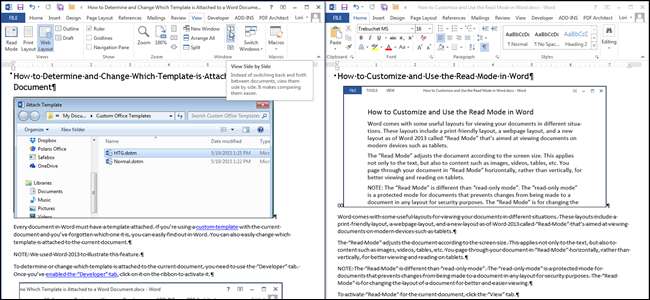
Dacă lucrați la mai multe documente Word, poate fi util să le vizualizați pe toate sau pe toate simultan. Există câteva moduri diferite de a vizualiza mai multe documente și chiar o modalitate de a vizualiza diferite părți ale aceluiași document în același timp.
Pentru a vizualiza mai multe documente, deschideți documentele pe care doriți să le vizualizați și faceți clic pe fila „Vizualizare”. Pentru acest exemplu, am deschis două documente.
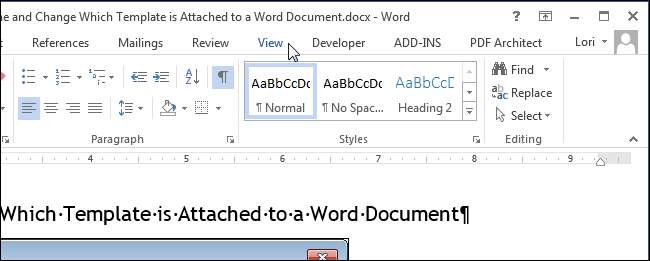
În secțiunea „Fereastră” din fila „Vizualizare”, faceți clic pe „Vizualizați unul lângă altul”.
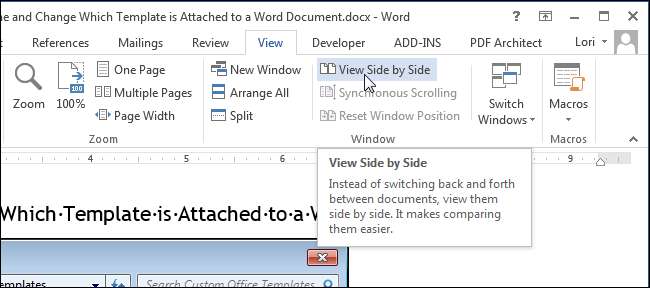
Cele două ferestre pentru documente sunt redimensionate și poziționate una lângă cealaltă.
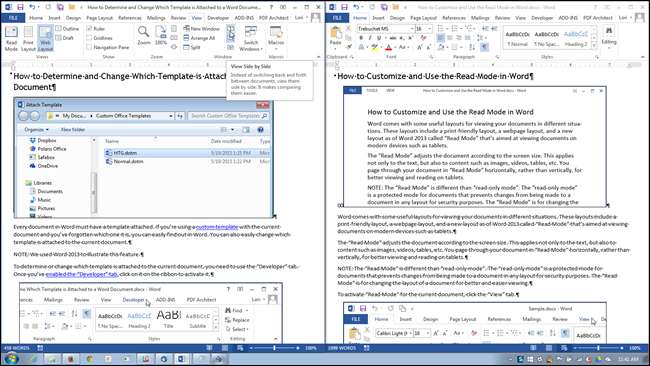
NOTĂ: Puteți vizualiza doar două documente unul lângă altul. Dacă aveți mai mult de două documente deschise, se afișează caseta de dialog „Comparați unul lângă altul”. Selectați un document din listă pe care doriți să îl vizualizați pe lângă documentul curent și faceți clic pe „OK”.

Dacă doriți să derulați ambele documente în același timp, faceți clic pe butonul „Derulare sincronă” din secțiunea „Fereastră” din fila „Vizualizare” din unul dintre cele două documente. Când derulați într-un document, celălalt document derulează și el.
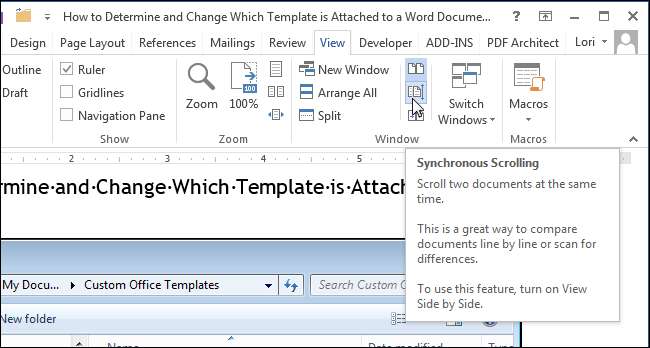
Pentru a reveni la dimensiunea originală și plasarea celor două ferestre de document, faceți clic pe butonul „Vizualizați unul lângă altul” din secțiunea „Fereastră” a uneia dintre cele două ferestre de document.
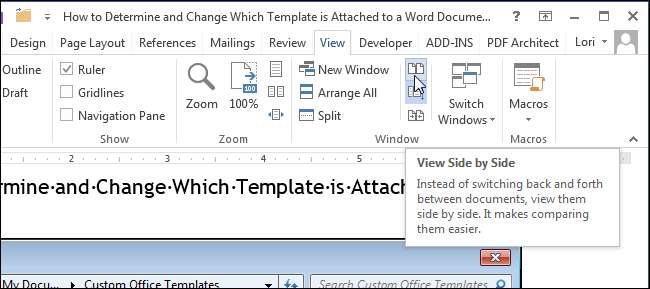
Dacă aveți mai mult de două documente pe care doriți să le vizualizați, puteți stiva ferestrele deschise pentru a le vedea pe toate simultan.
NOTĂ: În funcție de dimensiunea monitorului, ar putea fi dificil să vizualizați mai mult de trei sau patru documente.
Pentru a vizualiza mai multe documente, deschideți toate documentele pe care doriți să le vizualizați, faceți clic pe fila „Vizualizare” (dacă nu este deja activă) și faceți clic pe „Aranjați toate” în secțiunea „Fereastră”.
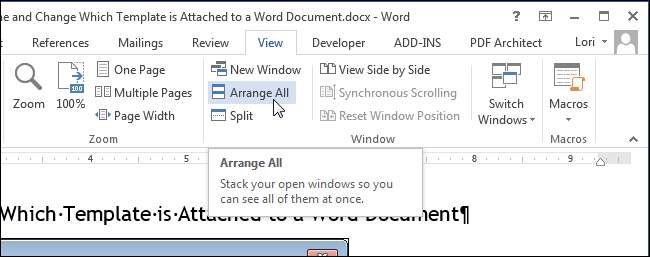
Ferestrele documentului sunt redimensionate și stivuite vertical. Puteți vizualiza toate documentele simultan, dar puteți derula și edita un singur document odată.
NOTĂ: Funcția „Aranjați-le pe toate” nu poate fi „dezactivată”, ca funcția „Vizualizați unul lângă altul”. Pentru a readuce ferestrele documentului așa cum erau, trebuie să le redimensionați manual glisând marginile și să le mutați glisând bare de titlu.
Word nu aranjează nici o fereastră de document minimizată. În plus, este posibil să observați că panglica dispare dacă încercați să aranjați prea multe documente și ferestrele devin prea mici.
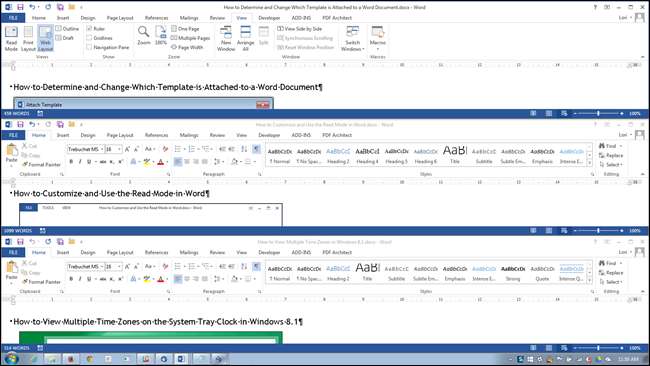
Puteți face clic pe butonul „Maximizare” de pe o fereastră de document pentru a-l redimensiona pe ecran complet.
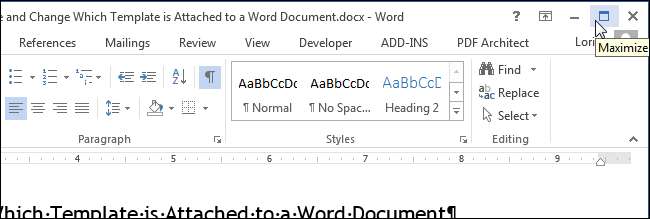
Când fereastra este maximizată, butonul „Maximizare” devine butonul „Restore Down”. Faceți clic pe butonul „Restore Down” pentru a readuce fereastra la dimensiunea sa anterioară.
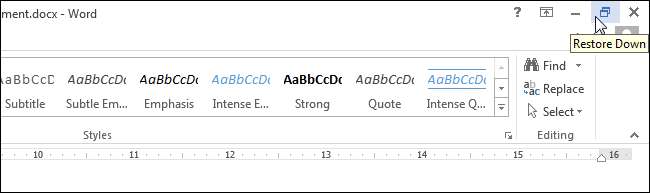
Puteți vizualiza chiar două părți ale aceluiași document. Pentru a face acest lucru, faceți clic pe fereastra Word pentru documentul pe care doriți să-l vizualizați și faceți clic pe „Split” în secțiunea „Window” din fila „View”.

Documentul curent este împărțit în două părți ale ferestrei în care puteți derula și edita diferite părți ale documentului separat.
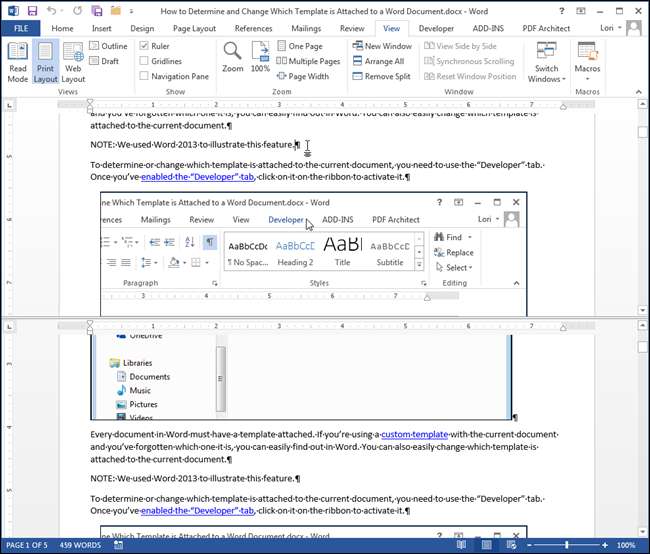
Puteți redimensiona fereastra împărțită deplasând cursorul peste linia dublă care separă cele două părți ale documentului până când se transformă într-o linie dublă cu o săgeată dublă. Faceți clic și trageți marginea liniei duble în sus sau în jos pentru a redimensiona părțile ferestrei.
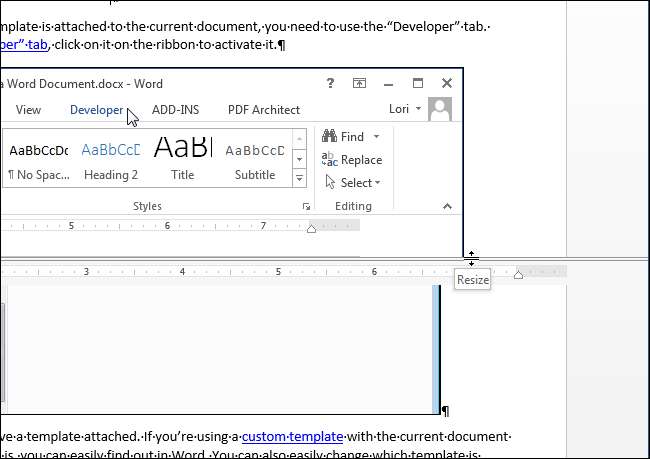
Pentru a anula împărțirea și a reveni la o singură vizualizare a documentului, faceți clic pe butonul „Eliminați împărțirea” (care a fost butonul „Împărțiți” anterior).
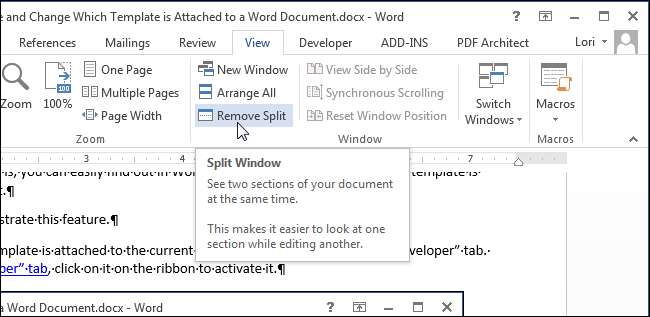
Amintiți-vă că, deși puteți vizualiza mai multe documente odată, puteți edita doar un document odată. Documentul activ în prezent care poate fi editat este cel cu numele fișierului de pe bara de titlu care NU este gri.







